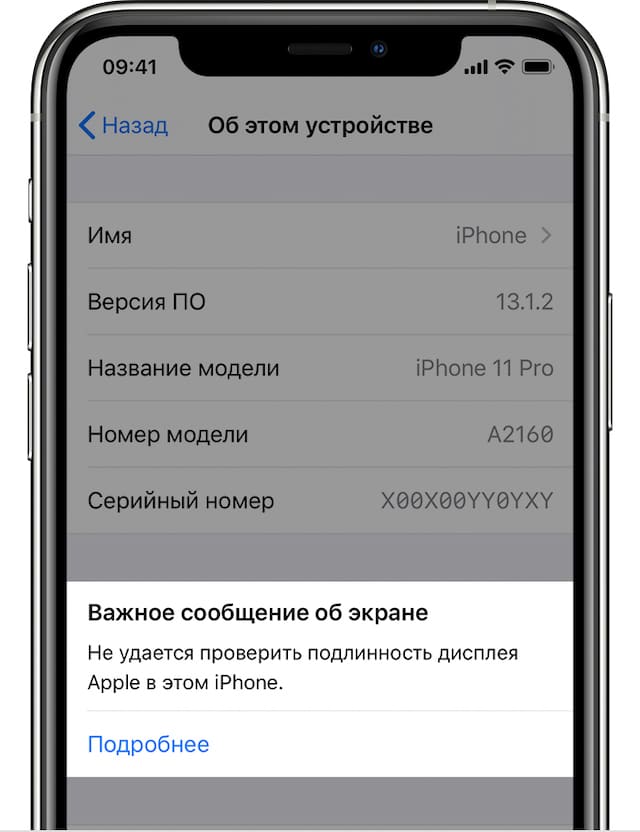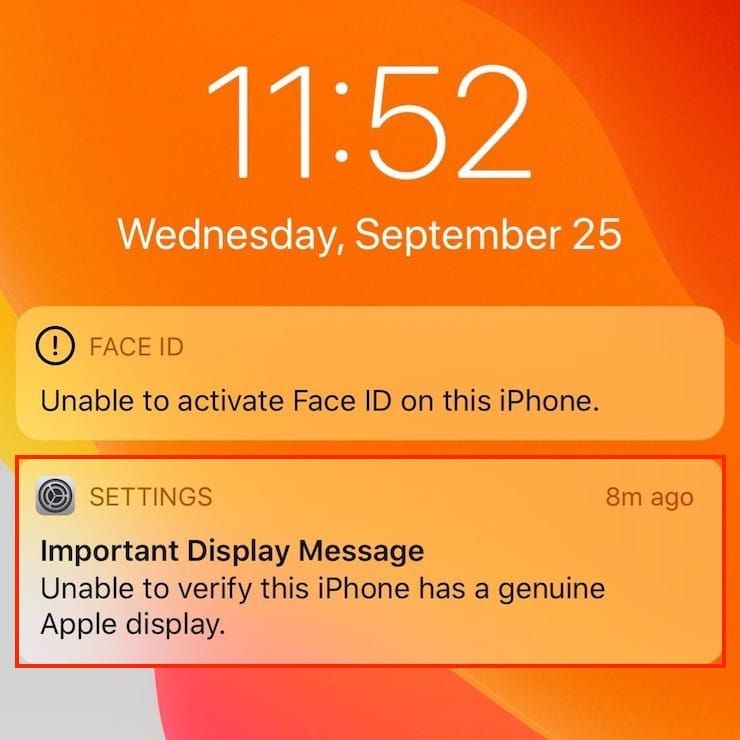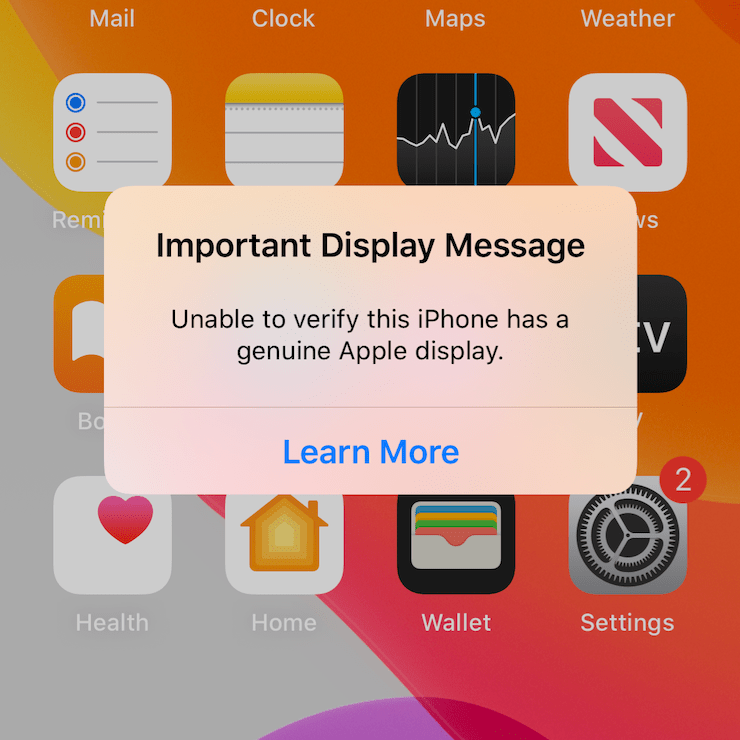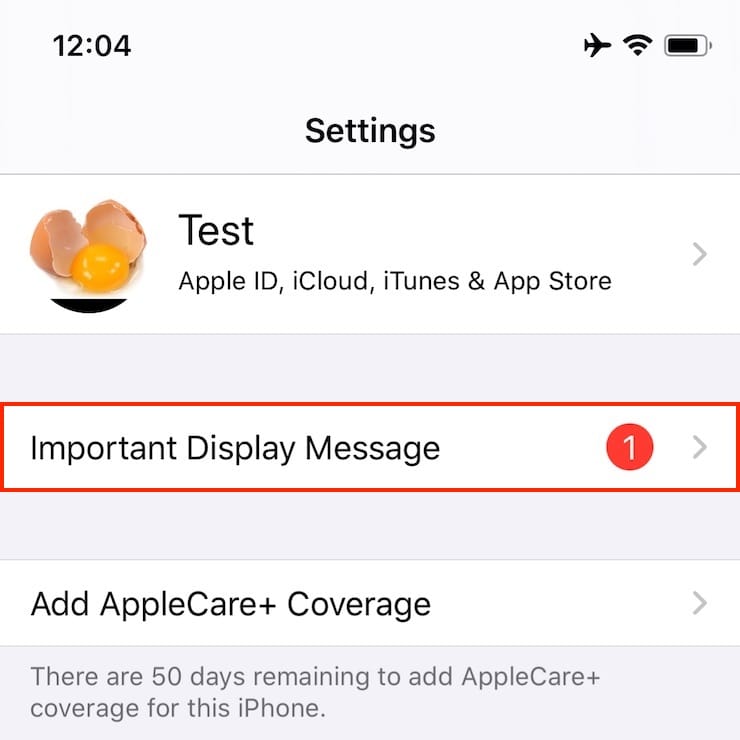- Сведения об оригинальных дисплеях iPhone
- Важность обслуживания квалифицированными техническими специалистами, которые используют оригинальные дисплеи Apple
- Важное сообщение в отношении дисплея
- Как проверить, оригинальный ли дисплей установили на ваш iPhone в мастерской после замены
- Как проверить дисплей, установленный на ваш iPhone в мастерской
- Поиск серийного номера или IMEI на iPhone, iPad или iPod touch
- Подготовка
- Поиск серийного номера, номера IMEI/MEID или ICCID
- iPhone
- iPad и iPod touch
- Finder и iTunes
- Нет доступа к устройству
Сведения об оригинальных дисплеях iPhone
Дисплеи iPhone разработаны, протестированы и изготовлены в соответствии со стандартами качества и производительности Apple. Сюда относятся интуитивно понятная функция Multi-Touch с быстрым откликом, высокий уровень яркости, точная цветопередача, баланс белого, а также такие возможности для производительности, как True Tone, Night Shift и «Тактильное касание».
Важность обслуживания квалифицированными техническими специалистами, которые используют оригинальные дисплеи Apple
Если необходимо заменить дисплей iPhone, важно, чтобы это сделали сертифицированные технические специалисты, которые используют для ремонта оригинальные запасные части дисплеев Apple.
Дисплеи iPhone должны заменять только технические специалисты, которые прошли обучение обслуживанию продукции Apple и используют оригинальные запасные части и инструменты Apple. К таким поставщикам услуг относятся компания Apple, авторизованные сервисные центры компании Apple или независимые ремонтные центры, которые используют оригинальные запасные части Apple. Если замену выполнял кто-либо другой, это может привести к перебоям в работе или вызвать проблемы с качеством либо безопасностью дисплея из-за невыполнения регламента и правил техники безопасности. Дисплеи Apple с точностью подогнаны под корпус. Если во время ремонта не были должным образом заменены винты или кожухи, незакрепленные детали могут повредить аккумулятор, вызвать перегревание или привести к травматизму.
В зависимости от своего местоположения вы можете заменить дисплей iPhone (по гарантии или без) в магазине Apple Store или авторизованном сервисном центре компании Apple, кроме того, можно отправить iPhone в ремонтный центр Apple. Независимые поставщики услуг ремонта* также предлагают оригинальные запасные части для негарантийной замены дисплея, выполняемой обученными техническими специалистами.
Для обеспечения оптимальной производительности и качества дисплей iPhone разрабатывается с учетом ПО iOS. Неоригинальный дисплей может вызвать проблемы с совместимостью или производительностью. Например, может возникнуть проблема после обновления ПО iOS, содержащего обновления для дисплея.
Если в сервисном центре используются неоригинальные запасные части дисплея, могут также возникать следующие проблемы.
Проблемы с функцией Multi-Touch
- Функция Multi-Touch срабатывает не на всех участках экрана.
- Multi-Touch работает хуже (например, экран не реагирует на касания или реагирует не в том месте).
- Касания случайно регистрируются во время вызова.
- Дисплей не выключается во время вызовов.
- Регистрируются случайные касания ладонью или ее ребром.
Проблемы с яркостью и цветопередачей дисплея
- Дисплей True Tone работает неправильно.
- Датчик внешней освещенности не работает или работает хуже, что приводит к тусклости или несоответствующей яркости экрана.
- Цветовая калибровка выполняется неправильно (например, цвета на дисплее отображаются с желтым или синим оттенком).
- Яркость дисплея неравномерная.
- Максимальный уровень яркости уменьшен.
- Аккумулятор разряжается из-за случайных действий клиента.
* Независимые поставщики услуг ремонта предлагают негарантийный ремонт iPhone и Mac. У них есть доступ к оригинальным запасным частям Apple, инструментам, программам обучения, руководствам по обслуживанию, средствам диагностики и ресурсам.
Важное сообщение в отношении дисплея
Если при переходе в меню «Настройки» > «Основные» > «Об этом устройстве» отображается следующее сообщение, значит, проверить дисплей iPhone не удается. Это относится к моделям iPhone 11 и более поздним.
«Не удается проверить подлинность дисплея Apple в этом iPhone. Подробнее…»
Дополнительно может отобразиться такое уведомление: «Компания Apple обновила информацию устройства этого iPhone». Это означает, что компания Apple обновила сведения об устройстве для вашего iPhone в целях обслуживания, анализа уровня безопасности и улучшения будущих продуктов.
Эти уведомления не влияют на возможность использовать iPhone или дисплей.
Уведомление будет отображаться на экране блокировки в течение первых 4 дней использования устройства, а в приложении «Настройки» — в течение 15 дней. По истечении этого периода найти уведомление можно будет в меню «Настройки» > «Основные» > «Об этом устройстве».
Источник
Как проверить, оригинальный ли дисплей установили на ваш iPhone в мастерской после замены
Начиная с iOS 13.1 Apple добавила в операционную систему для смартфонов новую функцию, которая предупреждает владельцев iPhone 12, iPhone 12 mini, iPhone 12 Pro, iPhone 12 Pro Max, iPhone 11, iPhone 11 Pro и iPhone 11 Pro Max об установке в устройство в ходе ремонта неоригинального дисплея.
Apple выпустила специальный документ для поддержки, в котором описала эту функцию. Компания объяснила, почему за ремонтом следует обращаться только к прошедшим обучение у самой Apple специалистам, использующих подлинные компоненты. Запчасти для «яблочных» устройств традиционно считаются дорогими. Неминуемо возникает соблазн воспользоваться дешевыми аналогами. Но в случае с дисплеем неоригинальная запчасть может повлечь за собой проблемы с яркостью, цветопередачей и мультитачем.
Как проверить дисплей, установленный на ваш iPhone в мастерской
К счастью, теперь сам смартфон может определить, является ли установленный в него дисплей подлинным. Чтобы проверить это, перейдите по пути Настройки → Основные → Об этом устройстве. Прокрутите вниз и в случае замены на неоригинальный дисплей вы увидите уведомление:
«Не удается проверить подлинность дисплея Apple в этом iPhone». Есть возможность нажать на кнопку и узнать больше о данном вопросе.
Но эта функция работает только на iPhone 12, iPhone 12 mini, iPhone 12 Pro, iPhone 12 Pro Max, iPhone 11, iPhone 11 Pro и iPhone 11 Pro Max. В документе поддержки Apple говорится, что после обнаружения неоригинального дисплея в течение первых 4 дней на экране блокировки смартфона появится соответствующее уведомление.
Кроме того, в течение 15 дней предупреждение появится и под разделом Apple ID в приложении «Настройки».
По истечении этого срока уведомление можно будет найти только по пути Настройки → Основные → Об этом устройстве.
Необходимо отметить, что в последние годы Apple подверглась критике со стороны правозащитников. Критики утверждают, что компания несправедливо ограничивает пользователей в возможностях выбора вариантов ремонта.
В прошлом месяце Apple объявила, что независимым ремонтным мастерским будет проще проводить авторизованные ремонтные работы. Для этого компания предоставляет им одобренные ею запчасти, инструменты, учебные пособия, руководства по ремонту и диагностике.
А чтобы найти авторизованную ремонтную мастерскую в вашем регионе, посетите эту страницу на сайте технической поддержки Apple.
Источник
Поиск серийного номера или IMEI на iPhone, iPad или iPod touch
Узнайте, как найти серийный номер, IMEI/MEID, CDN и ICCID на iPhone, iPad или iPod touch.
Подготовка
- Эти номера указаны в нескольких местах, в том числе в меню «Настройки», на корпусе устройства, в приложении Finder или iTunes либо на оригинальной упаковке.
- Идентифицировать ваше устройство при обращении в службу поддержки Apple можно по серийному номеру или по номеру IMEI/MEID.
Поиск серийного номера, номера IMEI/MEID или ICCID
- Перейдите в меню «Настройки» > «Основные» и нажмите «Об этом устройстве».
- Попытайтесь найти серийный номер. Для поиска номера IMEI/MEID и ICCID может потребоваться прокрутить вниз.
- Чтобы вставить эти данные в форму регистрации или обращения в службу поддержки Apple, нажмите и удерживайте номер, чтобы скопировать его.
Все еще не нашли нужный номер? См. следующие разделы.
В Finder или iTunes
Нет доступа к устройству?
iPhone
Обладатели данных устройств могут найти серийный номер в программе «Настройки», а номер IMEI/MEID — на лотке SIM-карты. Если нет возможности открыть программу «Настройки», то для получения поддержки можно назвать номер IMEI/MEID вместо серийного номера.
- iPhone 13
- iPhone 13 mini
- iPhone 13 Pro
- iPhone 13 Pro Max
- iPhone 12
- iPhone 12 mini
- iPhone 12 Pro
- iPhone 12 Pro Max
- iPhone SE (2-го поколения)
- iPhone 11
- iPhone 11 Pro
- iPhone 11 Pro Max
- iPhone XS
- iPhone XS Max
- iPhone XR
- iPhone X
- iPhone 8
- iPhone 8 Plus
- iPhone 7
- iPhone 7 Plus
- iPhone 6s
- iPhone 6s Plus
Обладатели этих устройств могут найти серийный номер в программе «Настройки», а номер IMEI/MEID (MEID — это первые 14 цифр номера IMEI) — на задней панели. Если нет возможности открыть программу «Настройки», то для получения поддержки можно назвать номер IMEI/MEID вместо серийного номера.
- iPhone 6
- iPhone 6 Plus
- iPhone SE (1-го поколения)
- iPhone 5s
- iPhone 5c
- iPhone 5
- iPhone 3G
- iPhone 3GS
- iPhone 4 (модель GSM)
- iPhone 4s
Если у вас первоначальная модель iPhone, серийный номер и номер IMEI выгравированы на задней панели.
iPad и iPod touch
Серийный номер устройств iPad Pro, iPad и iPod touch находится на задней панели. На модели iPad с поддержкой Wi-Fi и сотовой связи также можно найти код IMEI.
Finder и iTunes
Серийный номер устройства также можно найти в Finder или iTunes.
- Подключите устройство к компьютеру.
- На Mac с macOS Catalina 10.15 или более поздней версии откройте Finder. На компьютере Mac с macOS Mojave или более ранней версии либо на компьютере с ОС Windows откройте приложение iTunes.
- Найдите нужное устройство. Убедитесь, что у вас открыта вкладка «Основные» в Finder. Для просмотра информации об устройстве в iTunes перейдите на вкладку «Обзор».
- Чтобы найти номер IMEI/MEID и ICCID в iPhone, щелкните номер телефона под именем или моделью устройства. Чтобы просмотреть номера CDN, IMEI/MEID и ICCID для модели iPad с поддержкой сотовой связи, нажмите «Серийный номер».
Чтобы вставить эти данные в форму регистрации или обращения в службу поддержки Apple, выберите «Правка» > «Скопировать серийный номер».
Нет доступа к устройству
Серийный номер и номер IMEI/MEID устройства можно найти в нескольких местах.
- Перейдите на веб-сайт appleid.apple.com/ru в браузере компьютера.
- Выполните вход с помощью идентификатора Apple ID, который используется на устройстве.
- Прокрутите вниз до раздела «Устройства». Чтобы просмотреть серийный номер и номер IMEI/MEID, выберите устройство.
Если все еще требуется помощь, попробуйте выполнить следующие рекомендации.
- У вас есть другое устройство с iOS 10.3 или более поздней версии, на котором выполнен вход в эту же учетную запись Apple ID? Перейдите на этом устройстве в меню «Настройки» > [ваше имя]. Прокрутите вниз, чтобы просмотреть устройства, на которых выполнен вход в учетную запись Apple ID. Чтобы просмотреть серийный номер и номер IMEI/MEID, нажмите имя устройства.
- У вас сохранилась первоначальная упаковка устройства? Найдите серийный номер и номер IMEI/MEID на штрихкоде:
- Все еще не удается найти нужный номер? Обратитесь в службу поддержки Apple, выбрав устройство в списке:
- iPhone
- iPad
- iPod touch
Информация о продуктах, произведенных не компанией Apple, или о независимых веб-сайтах, неподконтрольных и не тестируемых компанией Apple, не носит рекомендательного или одобрительного характера. Компания Apple не несет никакой ответственности за выбор, функциональность и использование веб-сайтов или продукции сторонних производителей. Компания Apple также не несет ответственности за точность или достоверность данных, размещенных на веб-сайтах сторонних производителей. Обратитесь к поставщику за дополнительной информацией.
Источник